Microsoft Edge'de Programlar listesi reklamları nasıl engellenir
Bilgisayar Sorun Giderme / / August 04, 2021
Reklamlar
Son zamanlarda Başlangıç ekranınızda bazı rahatsız edici reklamlar görmeye başladınız mı? Birçok kişi bu reklamların Edge tarayıcısını veya Bing hizmetlerini kullandıktan sonra görünmeye başladığını söylüyor. Ancak bu seçenekler Windows 10 ayarlarınızda varsayılan olarak zaten etkindir. Programlar listesinin yanı sıra, Bildirim panelinde ve hatta bazen Dosya gezgini'nden de reklam bulabilirsiniz. Hatta birçok kişi Windows Ink çalışma alanında reklamların göründüğünü söylüyor. Bu reklamların can sıkıcı doğası nedeniyle, birçok kullanıcı Microsoft Edge'deki programları listeleyen reklamları engellemek istiyor.
Microsoft, Windows 8.1'de bile, hizmetlerini müşterilerine tanıtmak için Bing gibi hizmetlerini başlangıç menüsünde göstermeye başladı. Her ne kadar Windows 10'dan itibaren bir sonraki aşamaya geçtiler ve telemetrisini tamamen Windows sistemine entegre etmeye başladılar. Dolayısıyla, ara sıra Microsoft'tan reklamlar ve içerikler bulacaksınız. Ve Microsoft Edge'de bu program listesi reklamlarını engellemek için herhangi bir düğme veya ayar seçeneği yoktur.
Bu reklamlar sadece can sıkıcı olmakla kalmaz, aynı zamanda işimizi de etkiler. Açmak istediğiniz bir uygulama yerine bir reklamı tıklayabilirsiniz. Ancak yine de, bu tür reklamlar çok dikkat dağıtıcıdır ve ayrıca bilgisayarınızı yavaşlatır. Öyleyse bu makalede, Microsoft Edge veya Bing'in neden olduğu Program listelerinde bu reklamları nasıl devre dışı bırakabileceğinizi görelim.

Reklamlar
İçindekiler
-
1 Microsoft Edge'de Program Listesi reklamlarından nasıl kurtulurum
- 1.1 Programlar Listesindeki Reklamlardan Kurtulun
- 1.2 Bildirimlerdeki reklamları durdurun
- 2 Sonuç
Microsoft Edge'de Program Listesi reklamlarından nasıl kurtulurum
Bu reklamlardan kurtulmak aslında çok kolay. Bunu ayarlar uygulamasından yapabilirsiniz. Yine de, Windows veya Enterprise ortamlarını kullanıyorsanız endişelenmenize gerek yok.
Çünkü bu tür ortamlarda, bu ayarlar BT yöneticiniz tarafından zaten devre dışı bırakılmıştır ve bu ayarları değiştiremezsiniz. Ancak, herhangi bir Windows 10 sürümünü çalıştıran Ev PC'leri için bu kılavuzu takip edebilirsiniz.
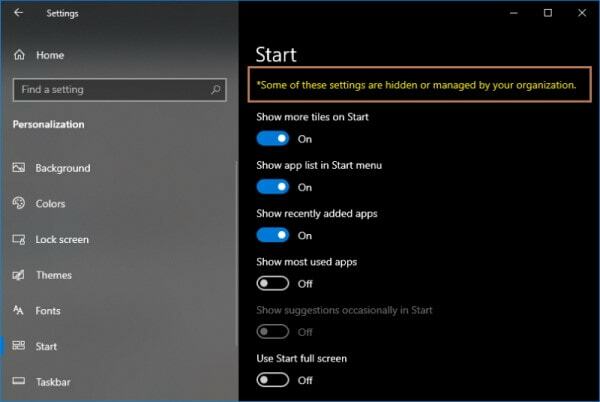
Programlar Listesindeki Reklamlardan Kurtulun
- Windows PC'nizde Ayarlar uygulamasını açın.
- Tıkla Kişiselleştirme Windows ayarlarından.
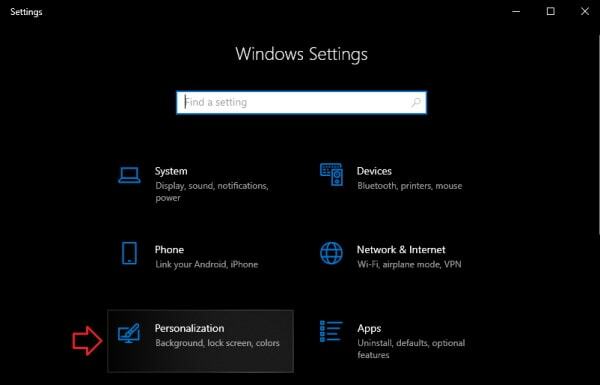
- Tıklamak Başlat seçenekler listesinden.
- "Başlangıçta ara sıra önerileri göster" seçeneğini devre dışı bırakın.
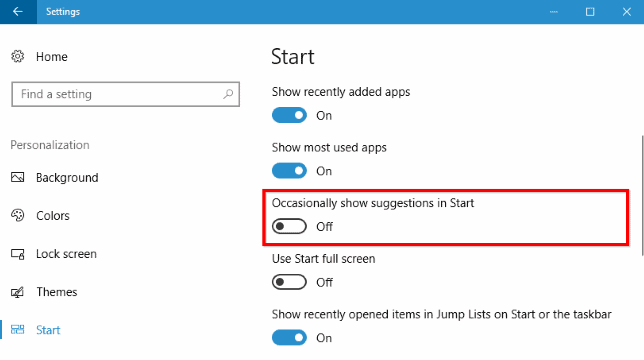
Artık, başlat menüsünün Program listesindeki Reklamları durdurabilmelisiniz. Ancak, başlat menüsündeki programlar listesindeki mevcut reklamları manuel olarak kaldırmanız gerekir.
Benzer şekilde, Windows işletim sisteminde başka bir yerden reklamları durdurabilirsiniz.
Reklamlar
Bildirimlerdeki reklamları durdurun
Bazen bazı sinir bozucu reklamlar Bildirim çubuğunda da görünebilir. Onları devre dışı bırakmak için:
- Ayarlar'ı açın ve Sistem'e tıklayın ve Bildirim ve eylemler'e tıklayın.
- Aşağı kaydırın ve "Windows'u kullanırken ipuçları, püf noktaları ve öneriler alın" seçeneğini devre dışı bırakın.
- Ayrıca, "Güncellemeden sonra ve bazen oturum açtığımda yenilikleri ve önerileri vurgulamak için Windows'a hoş geldiniz deneyimini göster" seçeneğini devre dışı bırakabilirsiniz.
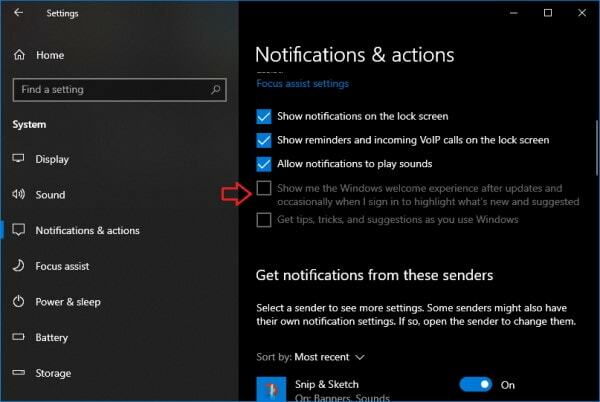
İkisini de devre dışı bıraktıktan sonra, bildirim çubuğunuzda artık program listesi reklamları görmemelisiniz.
Sonuç
Gördüğünüz gibi, Microsoft Edge veya Bildirim ekranında gösterilen program listesi reklamlarını herhangi bir sorun yaşamadan kolayca devre dışı bırakabilirsiniz. Bununla birlikte, Microsoft'un daha fazla telemetri sağlamaya çalıştığı ve nihayetinde Windows 10 kullanma Deneyimini mahvettiği başka birçok yer var. Bu, birçok insanın Windows 10'dan nefret etmesinin ve yine de Windows 7'yi sevmesinin ve kullanmasının tek nedenidir.
Reklamlar
Gelecekteki derlemelerde umarız, Microsoft, sevilen kontrol panelimizi kaldırırken bunları kaldırmadan kullanıcı tercihine göre devre dışı bırakma seçeneğini korur.
Editörün Seçimi:
- Düzeltme: Windows 10'da Hardlock.sys Hatası
- Windows 10'da Bluetooth Gecikmesi Nasıl Onarılır
- DISM Taraması 1392 Hatası Vererek Başarısız Oldu | Nasıl düzeltilir
- Discord Mic'in Çalışmaması Nasıl Onarılır
- Microsoft Teams'in Başlangıçta Başlamasını Durdurma
Rahul, Teknoloji ve kripto para birimi konularına büyük ilgi duyan bir Bilgisayar Bilimi öğrencisidir. Zamanının çoğunu ya yazarak ya da müzik dinleyerek ya da görülmemiş yerleri gezerek geçiriyor. Çikolatanın tüm sorunlarının çözümü olduğuna inanıyor. Hayat olur ve kahve yardımcı olur.



